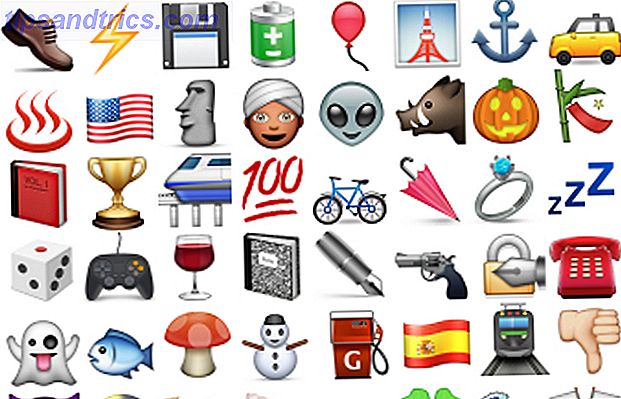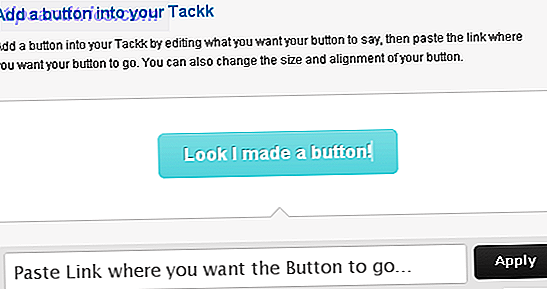Parece que todos os Googles nos dias de hoje. Afinal, é um dos principais mecanismos de busca. E com isso, o Google oferece alguns recursos avançados de pesquisa que podem ser muito úteis para encontrar o que você precisa de maneira mais fácil e rápida.
Desbloqueie a folha de dicas "Top Atalhos de teclado da Pesquisa do Google" agora!
Isso irá inscrever você no nosso boletim informativo
Digite seu e-mail Desbloquear Leia nossa política de privacidadeVeja algumas maneiras básicas e não tão básicas de usar esses recursos extras da Pesquisa do Google.
Como pesquisar no Google
Realizar uma pesquisa no Google é bastante simples. Mas muitos não percebem quantas opções de pesquisa do Google existem.
Pesquisa Básica do Google
Pesquisando no Google não fica mais fácil. Basta digitar uma palavra-chave ou frase e você está no seu caminho. Você pode até digitar uma frase inteira.

Houve um tempo em que você precisou usar operadores booleanos para restringir os resultados da pesquisa. Por exemplo, se você quiser encontrar itens que incluam frutas, mas não maçãs, pesquise por "maçãs NÃO de frutas". Mas, com o tempo, o Google mudou seus algoritmos e métodos para fornecer o que você deseja.
Agora, se você quiser eliminar determinadas palavras ou frases dos seus resultados de pesquisa, use a Pesquisa avançada do Google.
Pesquisa avançada do Google
Com normalmente um grande número de resultados de pesquisa, pode ser difícil encontrar exatamente o que você precisa. É quando o recurso Pesquisa avançada do Google é útil.
Na página de resultados de pesquisa do Google, clique em Configurações abaixo da caixa de pesquisa. Em seguida, selecione Pesquisa avançada . A próxima página oferece muitas opções para encontrar itens com ou sem palavras ou frases específicas. Você também pode restringir seus resultados por itens como idioma, região ou última atualização.

Usando o exemplo acima, você pode inserir “fruta” no campo Todas estas palavras e “maçãs” no campo Nenhuma destas palavras .

No lado direito, você notará dicas úteis sobre como inserir os detalhes. Quando terminar, clique no botão Pesquisa avançada na parte inferior e visualize seus resultados.
Pesquisa por voz do Google
Outra maneira conveniente de realizar uma pesquisa é usando o Google Voice Search. Se você usa o Google Chrome, esse recurso é incorporado diretamente na página principal do Google. Basta clicar no botão do microfone, ativar o microfone do seu computador, se necessário, e depois falar sua palavra-chave em vez de digitá-la.

Pesquisa por voz do Google Como ouvir cada pesquisa do Google Voice que você fez Como ouvir todas as pesquisas que você fez no Google Voice Você provavelmente sabe que o Google mantém um registro de suas pesquisas, mas sabia que é possível ouvir cada uma delas? Pesquisa de voz "Ok, Google" que você fez? Leia mais também está disponível no aplicativo para dispositivos móveis para Android e iOS. Funciona da mesma maneira; basta tocar no microfone e falar. Esta é uma maneira fácil de procurar por algo quando você está em movimento.
Download: Google para Android | iOS (grátis)
Pesquisa de patentes do Google
Se você precisa fazer uma busca de patente para uma idéia que você tem Como patentear uma idéia em 8 passos simples Como patentear uma idéia em 8 passos simples Depois de ter desenvolvido um produto assassino, o próximo passo é patentear isso! Nosso melhor guia de patenteamento abrange tudo o que você precisa saber. Leia mais, acesse a página de patentes do Google. Antes de inserir sua palavra-chave na caixa de pesquisa, você pode marcar a caixa para incluir literatura sem patentes. Isso mostrará os resultados do Google Acadêmico.
Depois de chegar à página de resultados, você tem várias maneiras de restringir suas opções. Você verá seus termos de pesquisa no lado esquerdo da tela. Logo abaixo, você pode inserir um período para Prioridade, Arquivamento ou Publicação.

Você também pode adicionar um inventor ou cessionário, selecionar o escritório de patentes ou o idioma e escolher um status ou tipo.
Pesquisa de voos do Google
Você provavelmente verá opções para todos os resultados ou específicos para notícias, mapas, imagens ou vídeos na sua página de resultados. Estes são exibidos diretamente abaixo da caixa de pesquisa. Você também deve ver uma opção Mais . Se você clicar aqui, confira as opções de voo Você sabia que o Google tem dados de voo da companhia aérea em tempo real? Você sabia que o Google tem dados de voo da companhia aérea em tempo real? Se você precisar de dados de voos de companhias aéreas em tempo real, o Google deve ser o primeiro lugar que você procura. Leia mais rápida e facilmente selecionando Voos .
Tudo o que você precisa para encontrar um voo está disponível para você em uma página simples.
- Pesquise voos de ida e volta, ida ou multi-cidade.
- Selecione uma turma e adicione o número de adultos, crianças e bebês.
- Selecione seus aeroportos de partida e chegada.
- Insira suas datas de viagem.
- Ordenar pelo número de paradas, preço, companhia aérea, horários, duração e conexão de aeroportos.

Depois de decidir em quais voos de ida e volta você deseja, é possível rastrear o preço, compartilhar os detalhes ou reservar seu voo diretamente com a companhia aérea.
Quando você seleciona Mais para navegar para a ferramenta de pesquisa de voos, você também deve ver algumas opções adicionais. Você também pode escolher entre Compras, Finanças, Livros ou Pessoal para sua categoria de pesquisa. Isso ajuda você a restringir imediata e facilmente sua pesquisa.

Lembre-se de que os itens na seção Mais podem mudar dependendo do seu termo de pesquisa. Por exemplo, se você inserir uma peça de roupa na caixa de pesquisa, a categoria " Shopping " poderá se mover para frente e para o centro, e o Google Maps poderá substituí-la na área " Mais" . Esta é a maneira do Google de prever o que você está procurando.

Como procurar imagens no Google
Se você estiver procurando por uma imagem Como pesquisar uma imagem no Google Como pesquisar uma imagem no Google Uma pesquisa de imagem reversa é ótima para localizar as origens de uma imagem em uma página da Web ou rastrear o artista responsável por uma fotografia legal. Leia mais, seja uma foto, ilustração ou qualquer outro tipo, você pode acessar diretamente o site do Imagens do Google. Como alternativa, você pode selecionar Imagens na parte superior da sua página de resultados do Google.
Depois de ver seus resultados, você pode filtrá-los com as opções coloridas na parte superior. Estes irão obviamente mudar dependendo do seu termo de pesquisa.

Pesquisa reversa de imagens
Duas opções que a página oficial do Google Images oferece é uma pesquisa de imagens por URL ou por upload para encontrar imagens semelhantes.
Quando você chegar na página, em vez de inserir um termo de pesquisa, clique no botão Pesquisar por imagem, exibido como um ícone de câmera. Em seguida, cole o URL da imagem ou envie uma imagem do seu computador.

Você também pode fazer uma pesquisa de imagem inversa com o seu navegador. Por exemplo, se você usa o Google Chrome, pode clicar com o botão direito do mouse em uma imagem e selecionar Pesquisar no Google por imagem no menu de contexto.

Para outros navegadores, você precisará instalar uma extensão. Você pode pesquisar na sua loja de complementos do navegador ou dar uma olhada nessas opções.
- Firefox: Pesquisa de imagens reversas do Google
- Ópera: Pesquisa de Imagens Inversa do Google
- Safari: Reverse Image Search
Como ver seu histórico de pesquisa do Google
Para ver seu histórico de pesquisa, verifique se você está conectado ao Google. Então, você tem alguns métodos diferentes para acessar seu histórico.
- Método um: em uma página de resultados de pesquisa do Google, clique em Configurações na caixa de pesquisa e selecione Histórico .
- Método dois: em uma página de resultados de pesquisa do Google, clique em Configurações na caixa de pesquisa e selecione Configurações de pesquisa . Role para baixo até o histórico de pesquisa e clique no link.
- Método três: clique no seu perfil na parte superior de qualquer página do Google e clique em Minha conta. Role um pouco para baixo e clique em Ir para minha atividade .

Como excluir seu histórico de pesquisa do Google
Depois de acessar seu histórico de pesquisa, você pode excluí-lo com as seguintes opções flexíveis.
Excluir o histórico de pesquisa do Google por dia
Exclua sua atividade para o dia atual. Clique no botão Mais (ícone de três pontos) e selecione Excluir . Você também pode rolar mais para dias específicos para excluir essas atividades.

Excluir o histórico de pesquisa do Google por horário
Execute a mesma ação para excluir sites que você pesquisa em um determinado momento com o botão Mais e a seleção Excluir .

Excluir o histórico de pesquisa do Google por site
Para excluir um site específico, clique em Detalhes abaixo do nome do site. Em seguida, na janela pop-up, clique no botão Mais e escolha Excluir .

Excluir o histórico de pesquisa do Google por data, tópico ou produto
No menu à esquerda, clique em Excluir atividade por . Em seguida, insira os detalhes para excluir seu tópico de atividade, data ou produto. Clique em Excluir quando terminar.

Confirme sua exclusão
Com qualquer uma das opções acima para excluir seu histórico (atividade), você receberá uma notificação pop-up. Para confirmar sua exclusão, clique em OK .

Como tornar o Google seu mecanismo de pesquisa padrão
Se você quer ter certeza de que o Google é sempre seu mecanismo de pesquisa padrão, você pode fazer isso facilmente no seu navegador. Aqui estão as instruções para alterá-lo nos cinco principais navegadores:
cromada
Como o Chrome é um produto do Google, seu mecanismo de pesquisa padrão já deve estar definido. No entanto, aqui estão as etapas para alterá-lo apenas no caso.
- Abra o botão no canto superior direito do navegador para personalizar e controlar o Google Chrome .
- Selecione Configurações .
- Role para baixo até a seção Mecanismo de pesquisa e selecione Google na caixa suspensa Mecanismo de pesquisa usado na barra de endereço .

Raposa de fogo
Primeiro, acesse as Opções do Firefox escolhendo Ferramentas> Opções na barra de menus ou Abrir Menu> Opções na sua barra de ferramentas.
- Clique em Pesquisar no menu à esquerda.
- Em Mecanismo de pesquisa padrão, selecione Google na caixa suspensa.
- Você pode marcar ou desmarcar as caixas abaixo para obter opções de sugestões de pesquisa.

Ópera
O Opera é tão fácil de mudar quanto o Chrome e o Firefox.
- Clique no botão no canto superior esquerdo do navegador para personalizar e controlar o Opera .
- Escolha Navegador no menu à esquerda.
- Em Pesquisa, selecione Pesquisa do Google na caixa suspensa.

Safári
No macOS, o Safari também oferece uma maneira simples de alterar seu mecanismo de pesquisa padrão.
- Abra o Safari e clique no mesmo botão com o nome da sua barra de menus do MacOS.
- Selecione Preferências .
- Clique na busca
- Selecione Google na caixa suspensa.
- Você pode marcar ou desmarcar a caixa abaixo para sugestões de mecanismos de pesquisa.

Beira
O Microsoft Edge torna um pouco mais tedioso mudar o mecanismo de pesquisa padrão do Bing. Mas isto pode ser feito.
- Clique no botão no canto superior direito do navegador para Configurações e muito mais .
- Selecione Configurações .
- Role para baixo e clique em Exibir configurações avançadas .
- Role para baixo até ver Pesquisar na barra de endereço com o Bing .
- Clique no mecanismo de pesquisa de alterações
- Selecione Google e clique em Definir como padrão .

Se você não vir o Google como uma opção para seu navegador padrão, basta fechar suas configurações e abrir o Google em uma das suas guias. Em seguida, siga as etapas acima mais uma vez e o Google deve estar listado como uma das suas opções.
Como ativar e desativar o Google SafeSearch
Você pode ativar o SafeSearch do Google se compartilhar seu computador com seus filhos. Esse recurso bloqueia o conteúdo explícito, como vídeos, imagens e sites, nos resultados da pesquisa.
Ativar e desativar o SafeSearch é tão fácil quanto dois cliques.
Na página de resultados de pesquisa do Google, clique em Configurações abaixo da caixa de pesquisa. Em seguida, selecione Ativar SafeSearch ou Desligar o SafeSearch, dependendo da sua configuração atual.

Você também pode bloquear as configurações do SafeSearch para que outros usuários não possam alterá-lo. Novamente, clique em Configurações abaixo da caixa de pesquisa, mas siga estas etapas.
- Selecione as configurações de pesquisa .
- Marque a caixa de seleção para ativar ou desativar filtros do SafeSearch .
- Clique em Bloquear o SafeSearch .
- Você será solicitado a entrar em sua conta do Google, se você está desconectado.
- Confirme a ação clicando em Bloquear SafeSearch na tela seguinte.

Para mais informações sobre o recurso SafeSearch do Google, confira a página de suporte do Google.
Como alterar o idioma na pesquisa do Google
Você tem opções para alterar o idioma que o Google deve usar para seus resultados de pesquisa ou para todos os produtos do Google. Na página de resultados de pesquisa do Google, siga estas etapas.
- Clique em Configurações diretamente abaixo da caixa de pesquisa.
- Selecione Idiomas .
- Escolha o idioma que você deseja que os produtos do Google usem.
- Escolha o idioma em que você deseja exibir os resultados da pesquisa clicando em Editar .
- Clique em Salvar .

Vá em frente e no Google
Talvez você esteja familiarizado com todos esses pequenos truques para melhorar seu Google. Esse site legal vai ensinar centenas de dicas de busca do Google. Esse site legal vai ensinar centenas de dicas de busca do Google. Qualquer pessoa pode usar a pesquisa do Google em um grau satisfatório, mas se você realmente quer obter resultados rápidos e precisos, você vai querer aprender essas dicas simples, mas incríveis. Consulte Mais informação . Ou talvez você tenha visto algo aqui que você não sabia que existia.